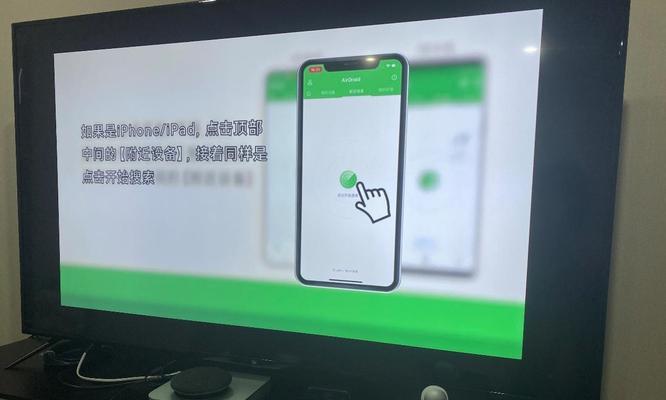在日常使用电脑的过程中,我们有时会遇到电脑无声音的问题,这不仅会影响我们正常使用电脑的体验,还可能导致一些重要信息的丢失。掌握解决电脑无声音问题的方法变得至关重要。本文将为大家介绍一些实用技巧,帮助解决电脑无声音问题。

检查音量设置是否正常
通过点击电脑右下角的音量图标,进入音量控制面板,确保主音量滑动条设置在适当的位置,并取消勾选静音选项,确保电脑没有被意外地静音。
检查音频设备是否连接正常
确认耳机、扬声器或其他外部音频设备是否正确连接到电脑。如果是通过耳机或扬声器播放音频,请检查其连接是否牢固,接口是否干净。如果使用HDMI连接音频设备,请确保HDMI线连接正确,并且目标设备已经打开。

检查驱动程序是否正常
打开设备管理器,展开“声音、视频和游戏控制器”选项,检查音频驱动程序是否正常工作。如果有驱动程序问题,可以尝试更新驱动程序或卸载后重新安装。
检查默认音频设备
进入控制面板,点击“声音”选项,选择“播放”标签,确保所需的音频设备被设置为默认设备。如果有多个设备,请选择正确的设备,并设置为默认。
运行音频故障排除工具
在Windows系统中,有一个内置的音频故障排除工具可以帮助识别和解决音频问题。可以在“控制面板”中搜索“故障排除”,找到并运行音频故障排除工具。

检查应用程序的音频设置
有些应用程序可能会独立设置其音频选项,导致电脑无声音。请检查应用程序的设置,确保音频输出正确配置。
检查操作系统更新
有时,电脑无声音问题可能是由于操作系统的错误或缺陷导致的。请确保操作系统已经安装了最新的更新,以修复可能存在的问题。
检查硬件问题
如果以上方法都无效,可以考虑检查硬件问题。尝试更换耳机、扬声器或其他外部音频设备,检查是否能够正常播放音频。如果问题依然存在,可能是电脑内部音频设备损坏,需要寻求专业维修。
清理电脑垃圾文件
在电脑上清理垃圾文件可以帮助提高系统性能,有时也能解决电脑无声音的问题。使用系统自带的磁盘清理工具或第三方软件清理电脑中的垃圾文件。
禁用和重新启用音频设备
在设备管理器中找到音频设备,右键点击选择“禁用”,然后再次右键点击选择“启用”。这个简单的操作有时可以恢复电脑的声音。
重启电脑
有时候,电脑无声音问题只是暂时的错误,通过重启电脑可以解决问题。尝试重新启动电脑,看看问题是否得到解决。
使用系统还原
如果在某个时间点之前电脑的声音是正常的,可以尝试使用系统还原将电脑恢复到那个时间点,以解决无声音的问题。
升级操作系统
如果使用的是过时的操作系统,也可能导致一些兼容性问题,影响到电脑声音。考虑升级操作系统到最新版本,以获得更好的兼容性和稳定性。
咨询专业技术支持
如果以上方法都无法解决电脑无声音的问题,建议咨询专业的技术支持人员,他们能够提供更深入的分析和解决方案。
通过本文介绍的这些方法,相信大家能够轻松解决电脑无声音的问题。无论是检查音量设置、连接音频设备、更新驱动程序,还是运行音频故障排除工具,都可以帮助我们找到并解决电脑无声音的原因。如果问题依然存在,不妨尝试清理垃圾文件、禁用和重新启用音频设备,甚至考虑系统还原或升级操作系统。如果所有方法都无效,不要犹豫咨询专业技术支持,他们会提供更准确的解决方案。